表示設定のプロパティ
図 5-28 に示される「表示設定 (Display Settings)」の制御機能は、デフォルトユーザカレンダの位置、1 日の境界時間、12 時間または 24 時間の時間表示、デフォルトのカレンダ表示、「カレンダマネージャ (Calendar Manager)」ウィンドウに表示する初期カレンダを指定します。このセットの制御機能を表示するには、カテゴリメニューから「表示設定」を選択します。
図 5-28 表示設定のプロパティ
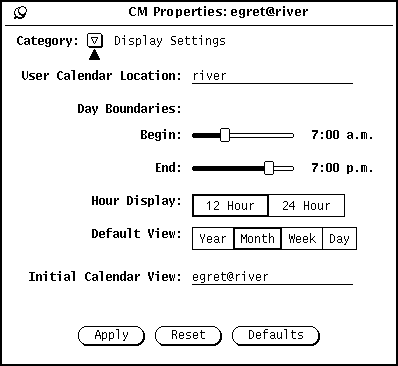
ユーザカレンダ位置の変更
ユーザカレンダの位置を変更するには、異なるマシン名を指定します。単にマシン名を入力します。この新しいユーザカレンダ位置はブラウザのプルダウンメニューの最初の名前 (またはデフォルト) になります。適用されるどのプロパティも新しいカレンダに追加されます。
日の境界の変更
図 5-28 に示した「日の境界 (Day Boundaries)」スライダを使って、労働日の時間の範囲を指定することができます。これにより、以下の場合にカレンダマネージャによって表示される時間が決まります。
-
カレンダマネージャの日表示
-
カレンダマネージャの週表示の週チャート
-
複数のカレンダ表示
-
アポイントメント編集ウィンドウの開始および終了時間メニュー
日の境界の現在の値が各スライダの右に表示されます。設定を変更する手順は次のとおりです。
-
ポインタをスライダのドラッグボックスに移動してセレクトボタンを押します。
-
ポインタを左または右にドラッグします。
スライダをドラッグすると、時間が変化することに注意してください。
-
希望する時間が表示されたら、セレクトボタンを離します。
あるいは、ポインタをドラッグボックスの左右のスライダバーに移動し、セレクトボタンをクリックすると、1 時間ごとに時間を変更できます。
日の境界は、開始時間の前に終了するように設定することはできません。値がオーバラップすると、ドラッグボックスが同期され、常に終了時刻が開始時刻の少なくとも 1 時間後になるように移動します。
-
日の境界を設定したら、「適用 (Apply)」ボタンの上でセレクトボタンをクリックしてその日の境界を記録します。
これで新しい境界が有効になります。
時間表示の変更
プロパティウィンドウの「時間表示 (Hour Display)」の設定を使って、時間の表示方法を指定することができます。デフォルト設定は「12 時間 (12 Hour)」で 1:00 から 12:00 までの時間を「a.m.」または「p.m.」拡張子を付けて表示します。24 時間の設定を使うと 24 時間表示が可能になります。「12 時間 (12-Hour)」設定では 11:30 am から 1:00 pm と表されるアポイントメントは、「24 時間 (24-Hour)」設定では 1130 から 1300 までとなります。
時間表示を変更するには、希望する設定の上でセレクトボタンをクリックし、次に「適用 (Apply)」ボタンの上でセレクトボタンをクリックします。変更が即座に有効になります。
デフォルト表示の変更
プロパティウィンドウの「デフォルト表示 (Default View)」設定を使って、カレンダマネージャ ウィンドウの「デフォルト表示 (Default View)」を年、月、週、または日に設定することができます。デフォルト表示を変更した後、「適用 (Apply)」ボタンの上でセレクトボタンをクリックします。変更が即座に有効になります。
起動時のカレンダ表示の変更
「起動時のカレンダ (Initial Calendar)」表示テキストフィールドを使って、表示したいデフォルトカレンダ (起動時のカレンダ) を指定することができます。
カレンダ表示を変更した後、「適用 (Apply)」ボタンの上でセレクトボタンをクリックします。変更が即座に有効になります。
- © 2010, Oracle Corporation and/or its affiliates
